Bienvenido a este Codelab sobre cómo agregar interacciones predefinidas en FrameVR. A la hora de construir un metaverso, debes poder agregar interacciones dependiendo el tipo de metaverso que estés construyendo. En este Codelab aprenderás a agregar interacciones básicas tales como, sentarse, compartir pantalla e insertar navegador web.
FrameVR ya tiene configurada una opción para que tu avatar se pueda sentar. Si observas en la barra de la parte inferior en tu proyecto, verás el símbolo de una silla, es allí donde podrás activar la interacción de sentarse en la silla más cercana a tu ubicación.
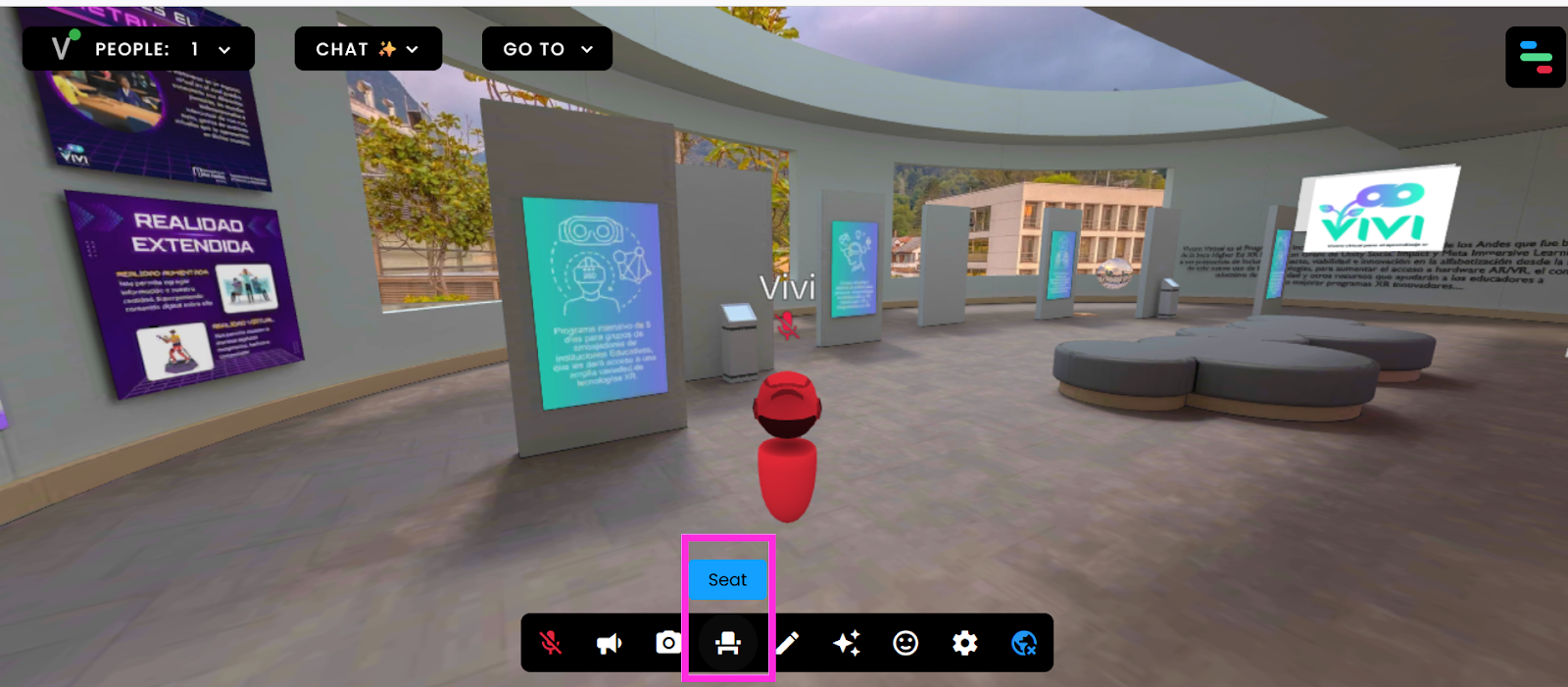
Para poder sentarte, por defecto, FrameVR lo permite con los objetos generados en la misma plataforma. Para ello, activa el ícono de editar y luego da click en el Creation Menu, tal como se observa en la siguiente imagen.
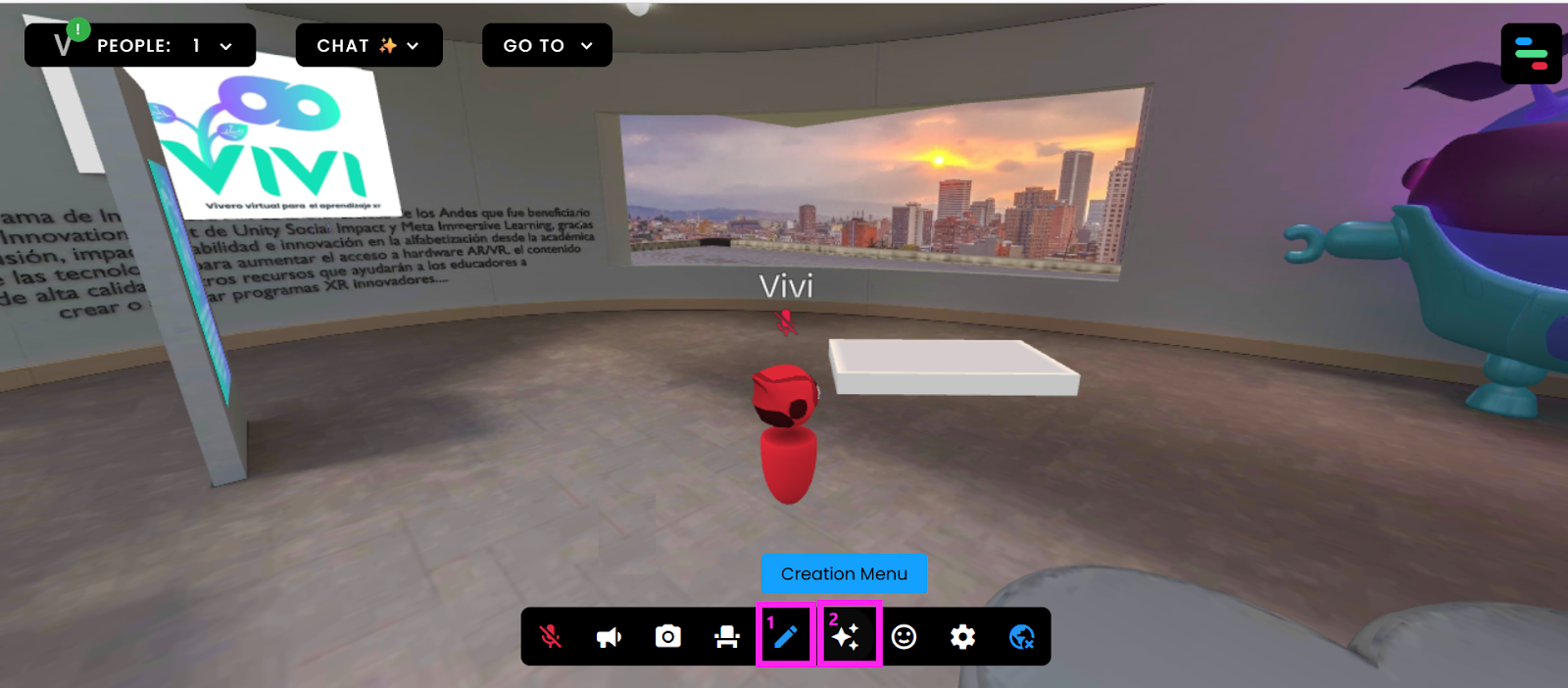
Una vez abierto el creation menu, da click en 3D model, puedes agregar una silla de las que se encuentran en la librería de FrameVR o generar una con la Inteligencia Artificial de FrameVR.
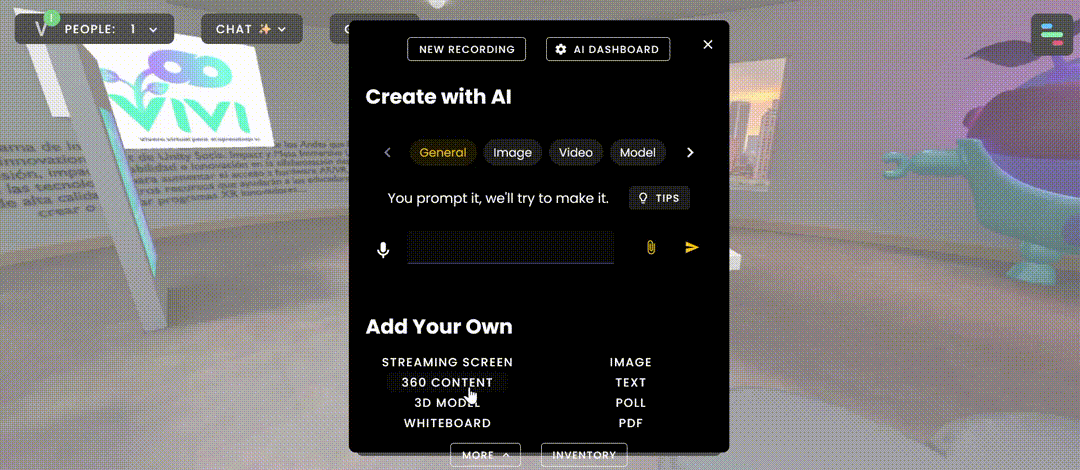
Una vez seleccionas la silla que deseas agregar, puedes cambiar su tamaño y ubicarla en la zona deseada.
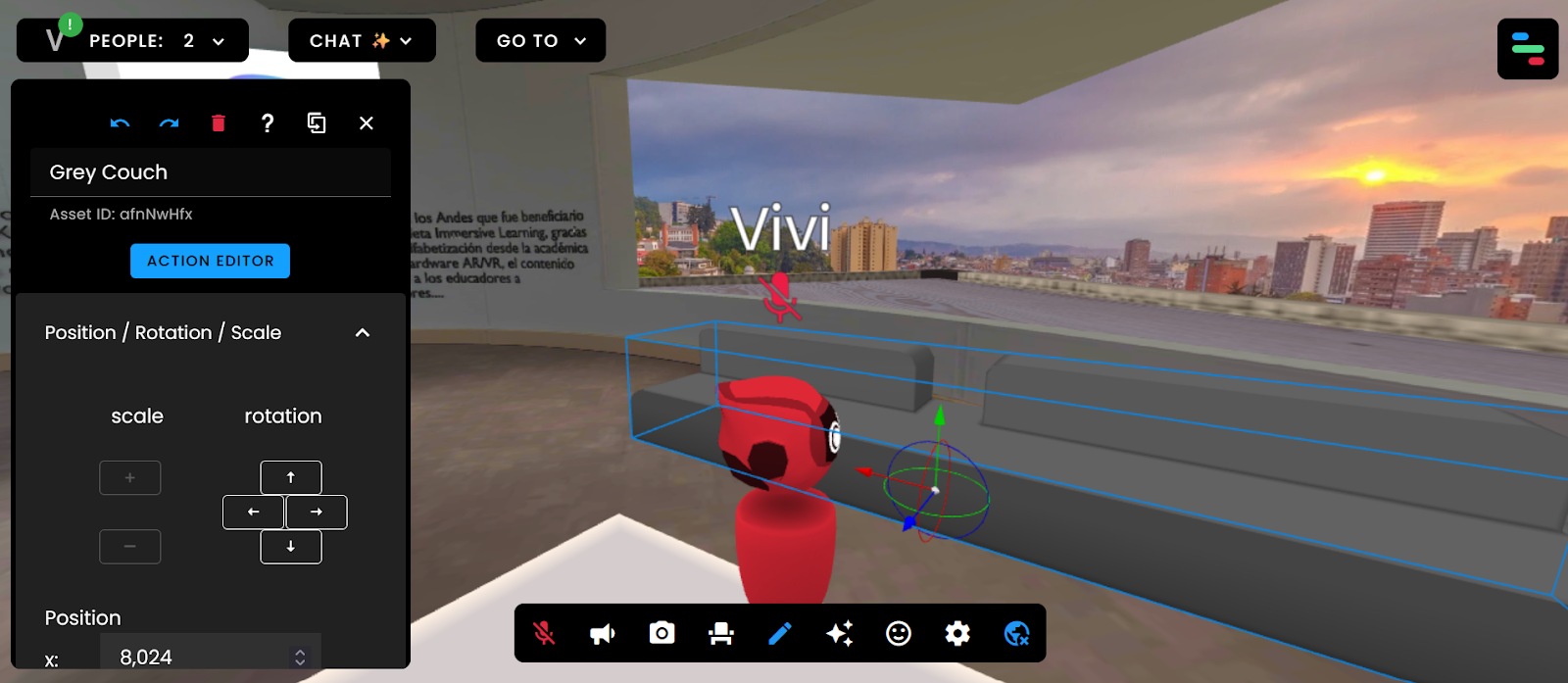
Luego puedes seleccionar el ícono de sentarse en el menú que aparece en la parte de abajo y verás como tu avatar ocupa dicho lugar.
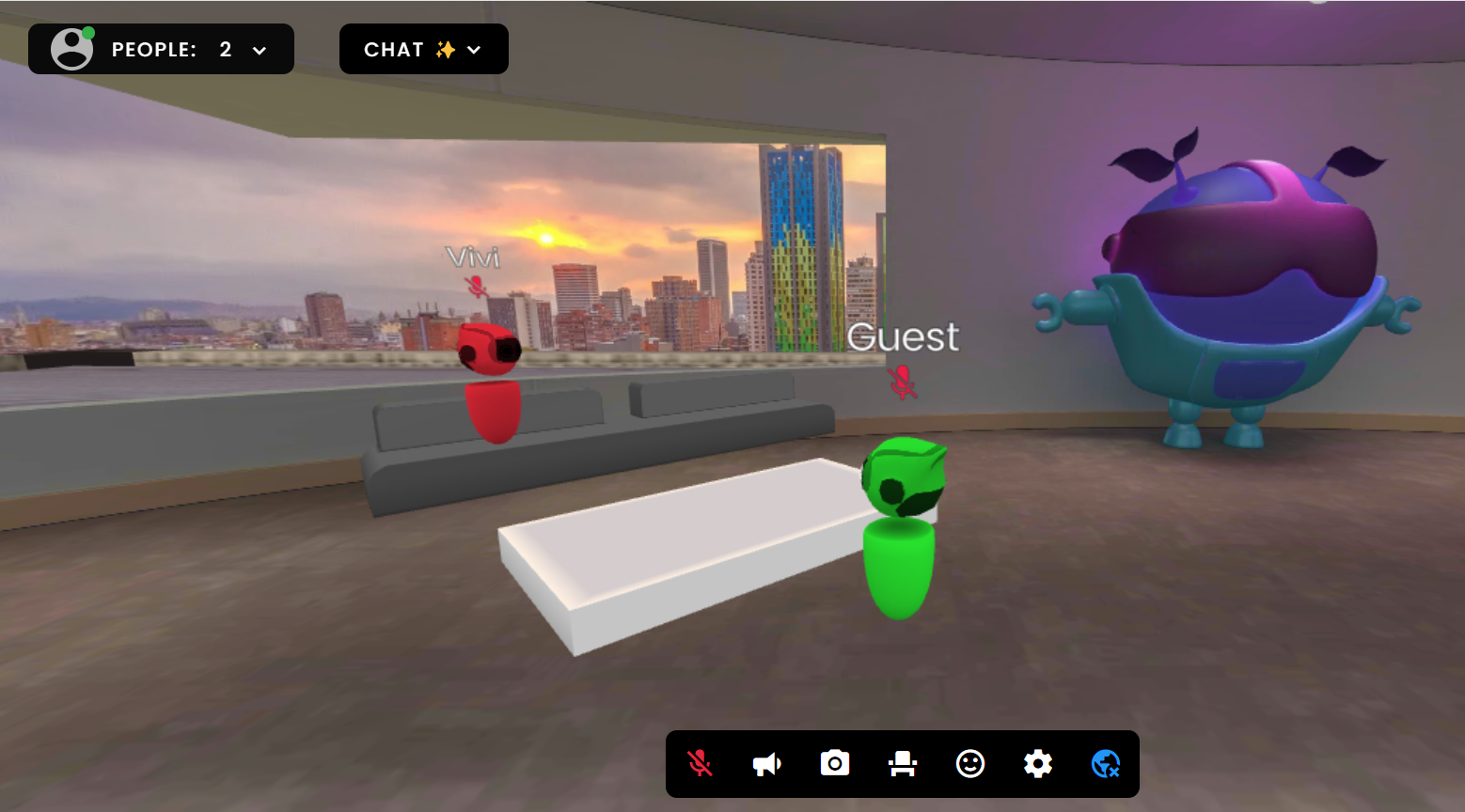
Otra de las interacciones predefinidas de FrameVR, consiste en la opción de compartir pantalla o cámara. Para ello ve al menú de la parte inferior y selecciona Creation Menu. Luego, selecciona Streaming Screen.
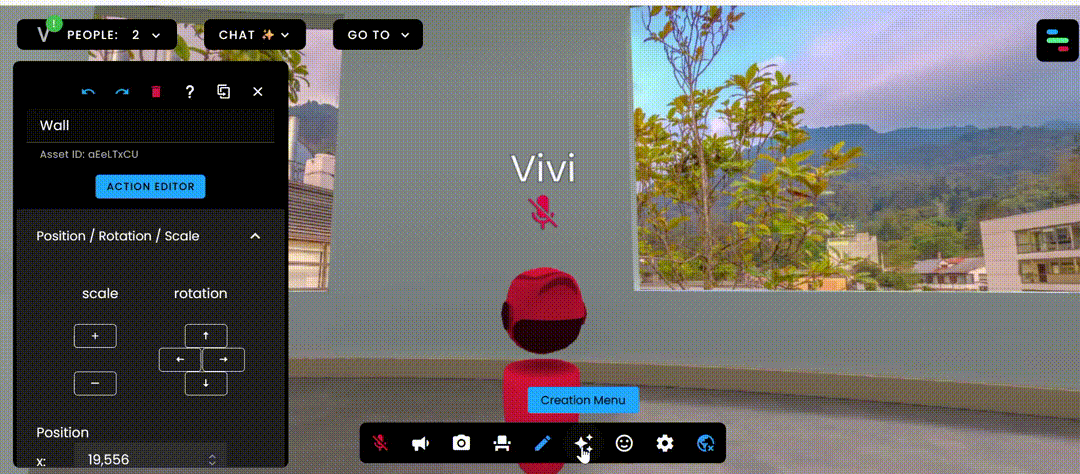
Como cualquier asset en FrameVR, puedes editar su posición y tamaño para ajustarla al área seleccionada.
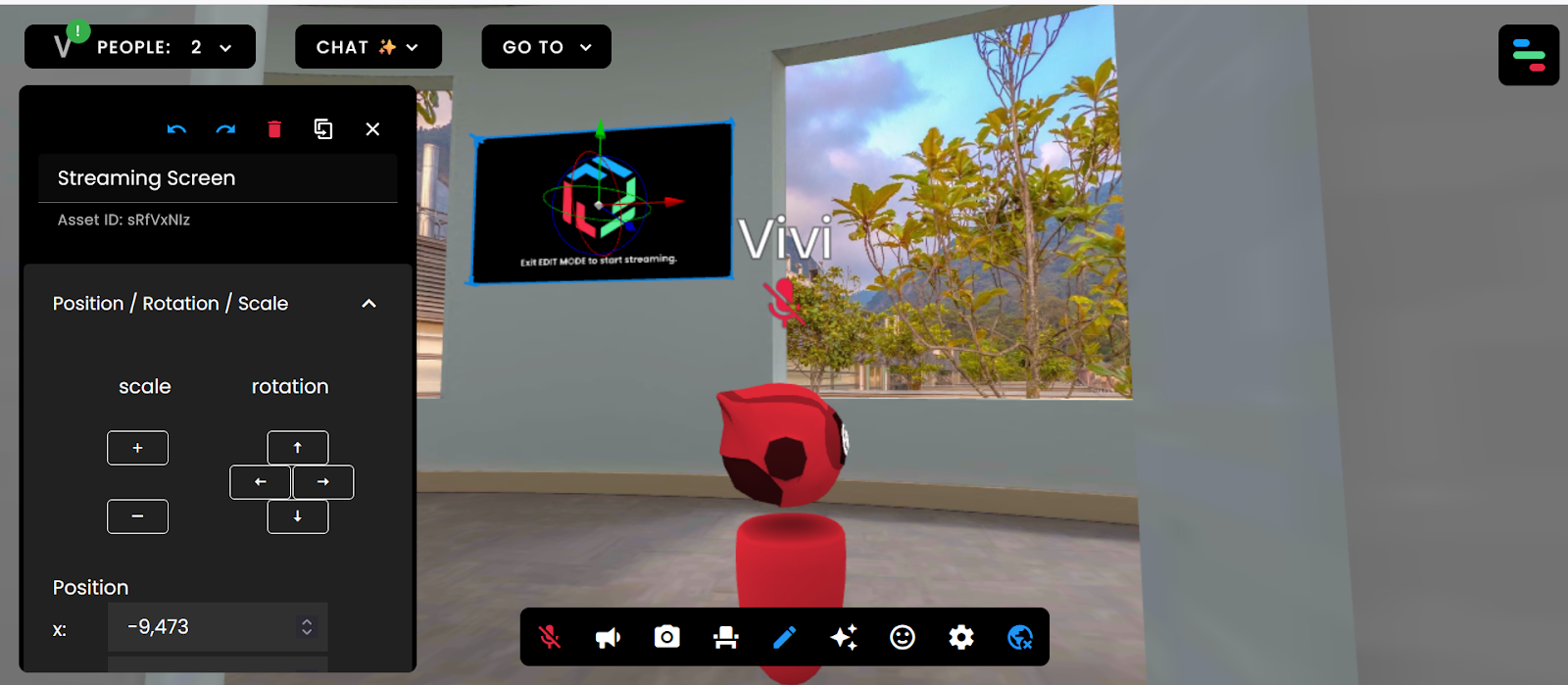
Listo, ya puedes probar la funcionalidad de compartir pantalla. Para ello, da click sobre el recuadro, ya sea para compartir cámara o pantalla.
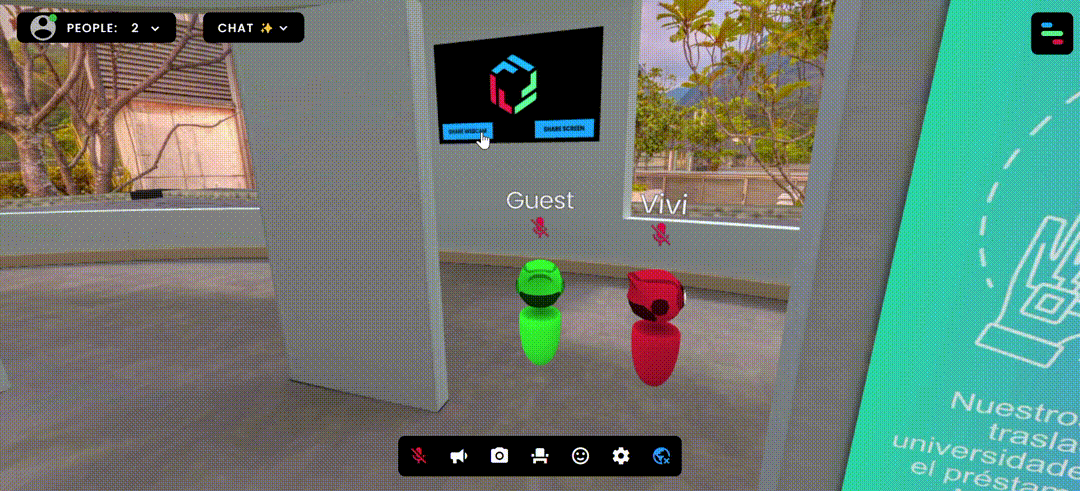
La pantalla compartida en el metaverso se vería como se muestra en la siguiente imagen.
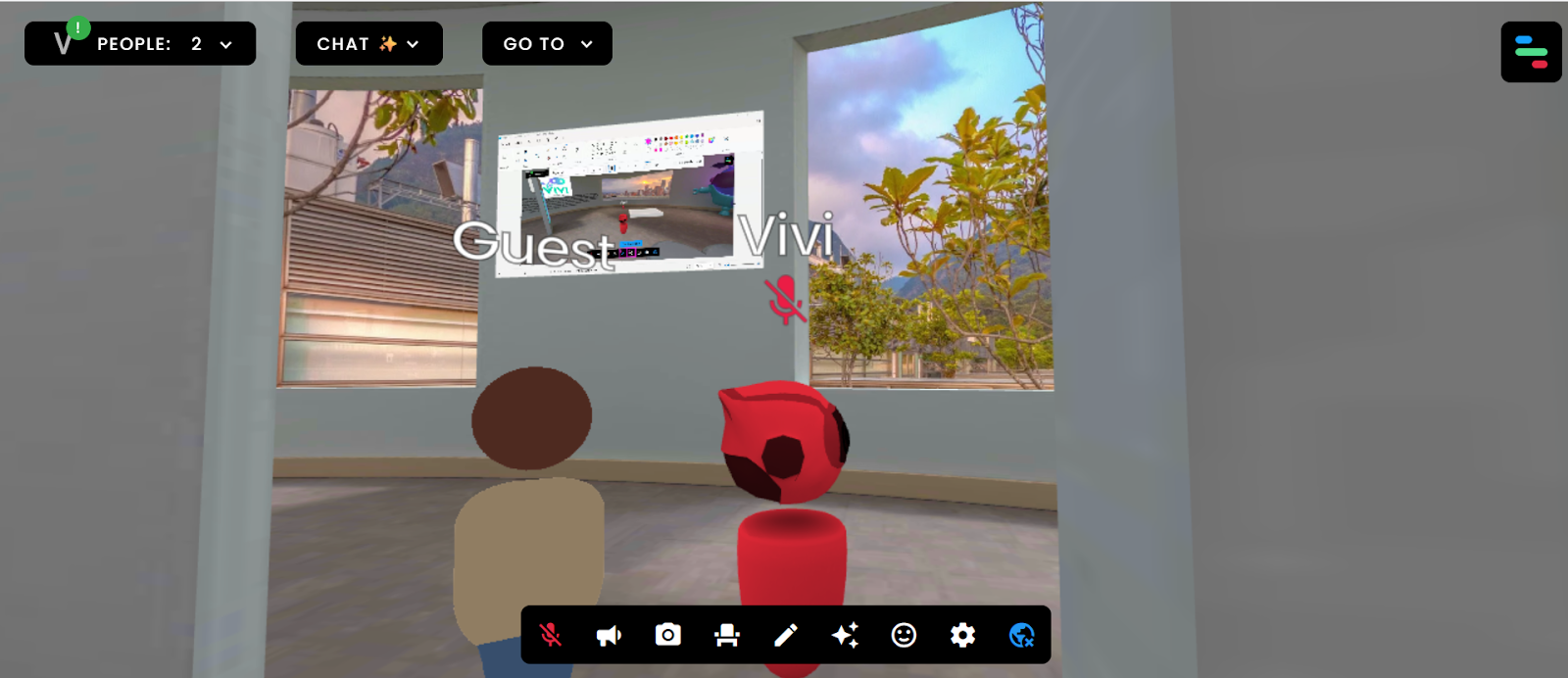
En FrameVR, puedes incrustar una pantalla de navegador web para que cuando te encuentres en una reunión en tu metaverso puedas buscar lo que necesites sin necesidad de salir del ambiente VR. Para ello, en el Creation Menu, selecciona More -> Web Browser.
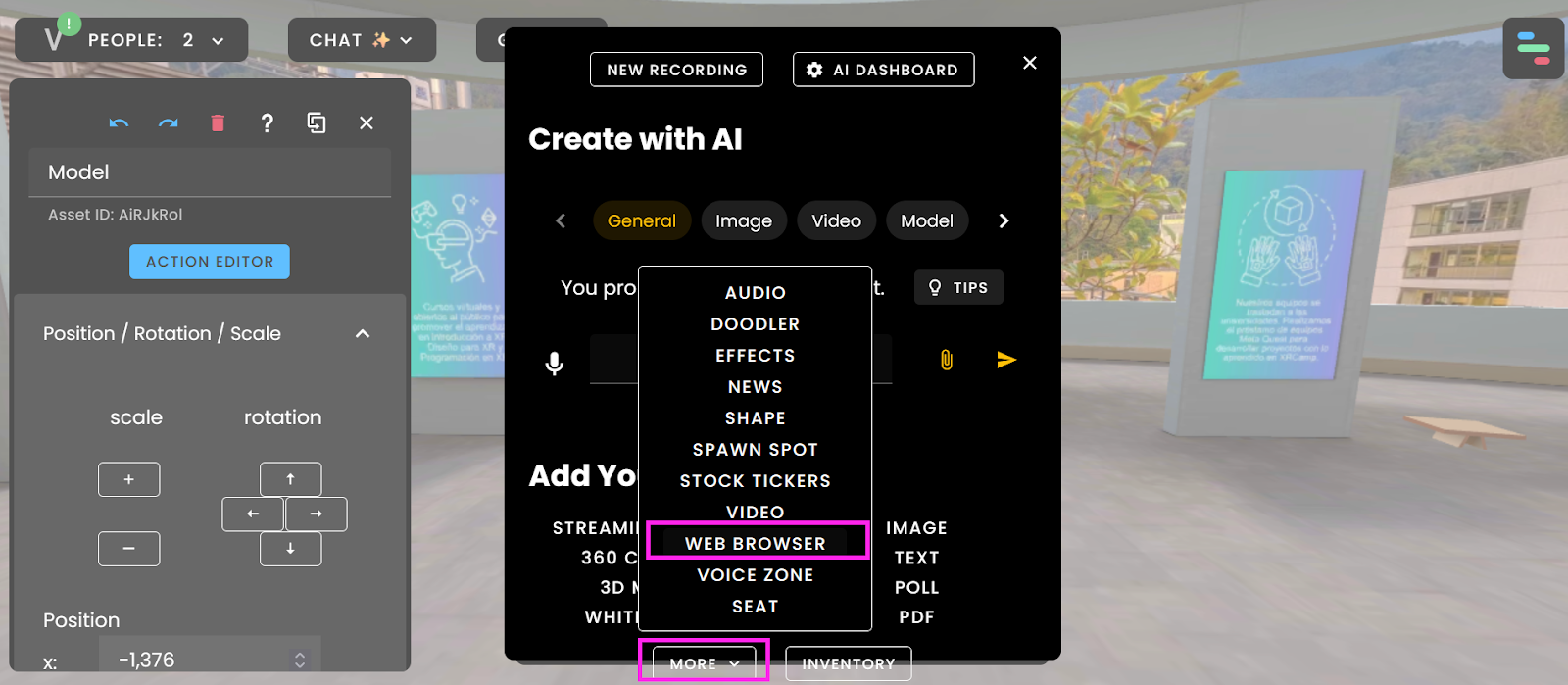
Una vez seleccionado el navegador web, te va a salir la siguiente pantalla. Allí podrás seleccionar quién puede usar el buscador web en tu experiencia y la página de bienvenida que se va a mostrar por defecto en la pantalla. Luego, da click en Create Browser.
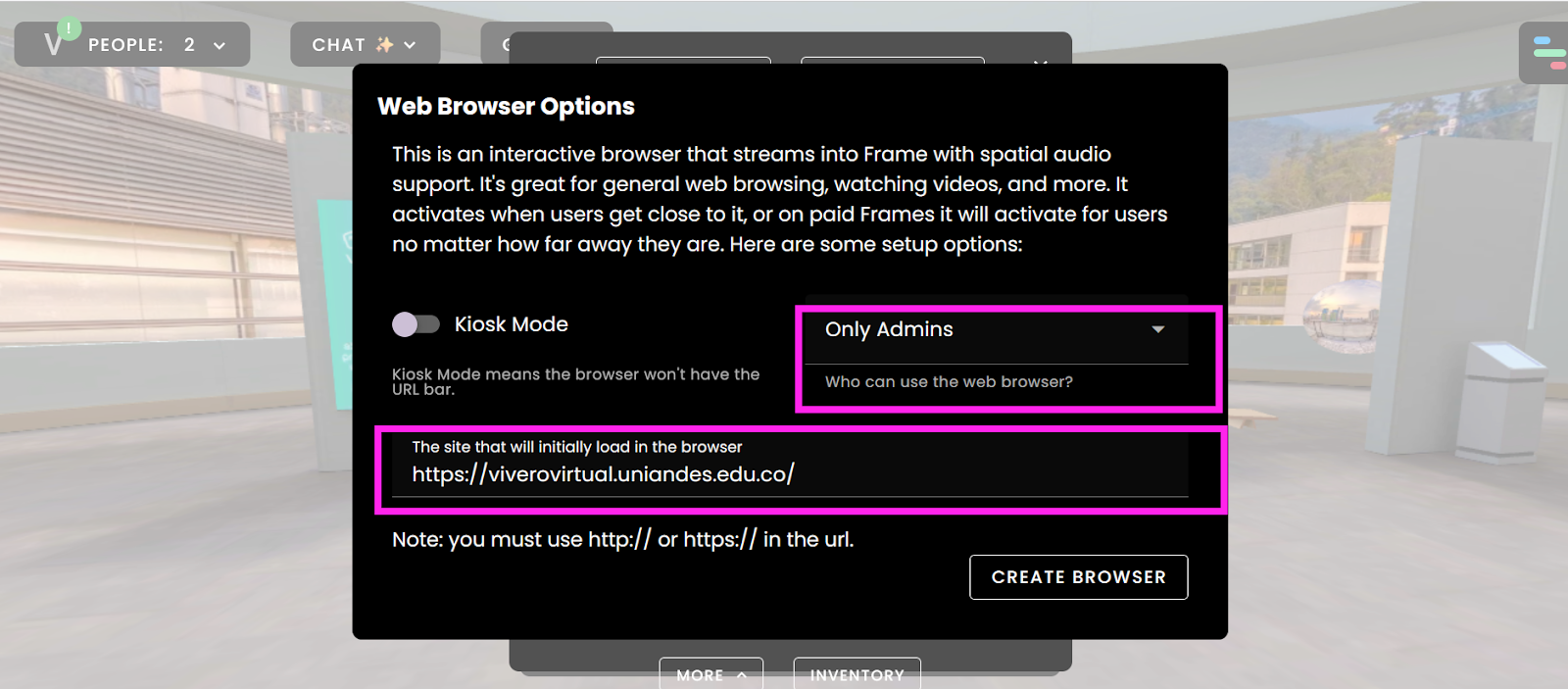
Al igual que los otros assets, puedes modificar tamaño y posición para ajustarlo al lugar deseado. Una vez ubicado, lo podrás ver como se muestra en la siguiente imagen.
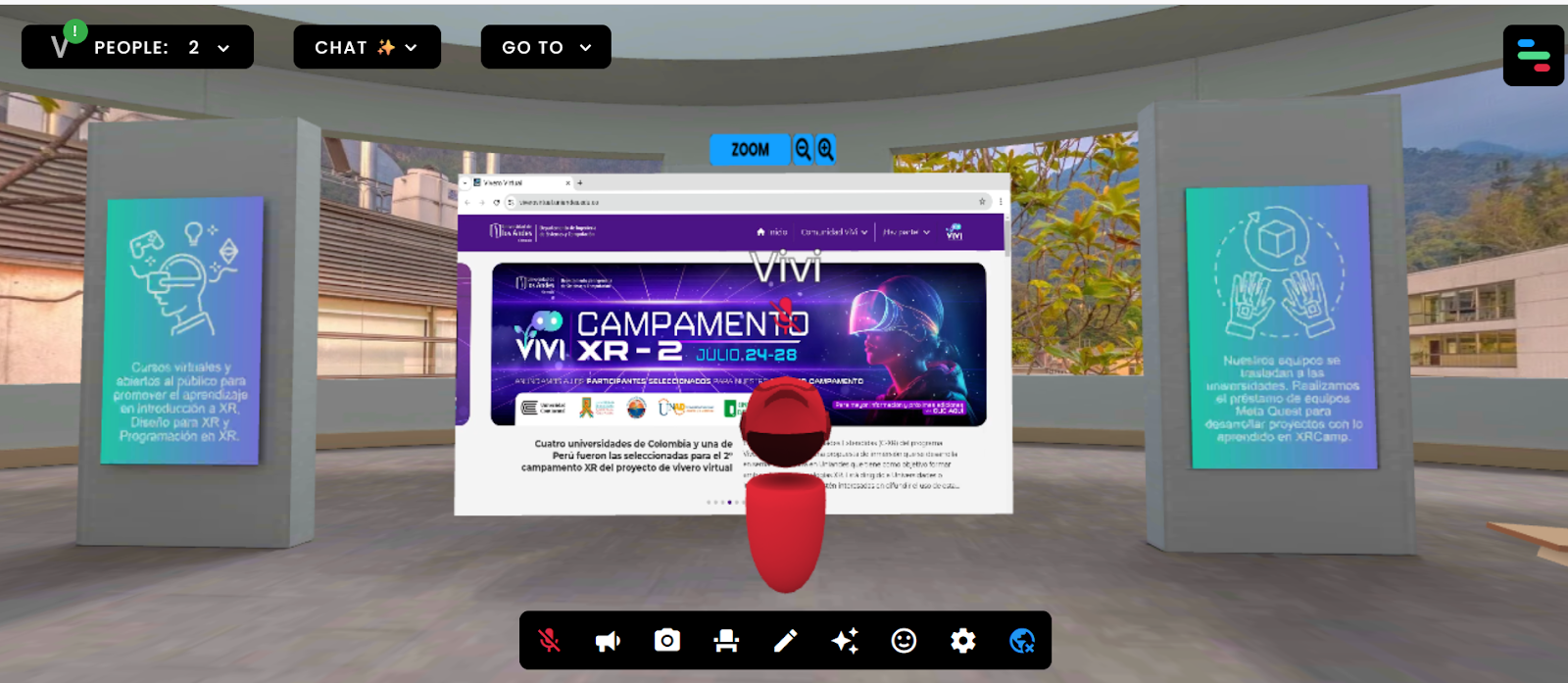
¡Felicitaciones por completar este codelab sobre cómo agregar Interacciones predefinidas en FrameVR! Ahora sabes añadir algunas de las interacciones base a tu espacio en FrameVR. Esperamos que esta guía te haya sido de gran ayuda y te invitamos a seguir creando proyectos XR.